Как обрезать изображение в круг на ПК (методы 4)
Идеальное изображение профиля является приоритетом в социальных сетях и приложениях для обмена мгновенными сообщениями. В то время как большинство сайтов социальных сетей автоматически обрезают ваши изображения, чтобы они соответствовали изображению профиля, что, если вы хотите обрезать изображение в круг для другой цели?
Вы можете захотеть обрезать изображение в круг по разным причинам. nВо-первых, изображение, обрезанное в круг, обычно выглядит привлекательно и может привлечь внимание зрителя.
Вы даже можете обрезать изображение в круг, прежде чем делиться им, чтобы придать ему эстетическую привлекательность. Какой бы ни была причина, довольно легко обрезать изображение в круг в Windows.
Обрезать изображение в круг на ПК
Следовательно, если вы хотите обрезать изображение в круг в Windows, продолжайте читать руководство. Ниже мы поделились некоторыми простыми методами, которые помогут вам обрезать картинку в круг. Давайте начнем.
Программы для Windows, мобильные приложения, игры - ВСЁ БЕСПЛАТНО, в нашем закрытом телеграмм канале - Подписывайтесь:)
1. Обрезать изображение в круг в Word
Поскольку у всех нас на устройстве установлено приложение пакета Microsoft Office, мы можем использовать его, чтобы обрезать изображение в круг. Вот как обрезать картинку в круг в ворде.
1. Откройте документ Microsoft Word и нажмите Картинки.
2. Вставьте изображение, которое вы хотите обрезать, в круг.
3. Затем выберите «Обрезать‘ в правом верхнем углу и выберите ‘Обрезать по форме‘
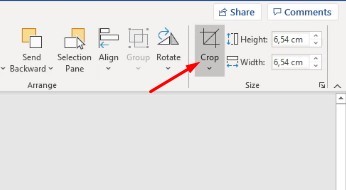
4. Теперь вы увидите все доступные наборы фигур. Выберите Круг доступны в разделе Основные формы.
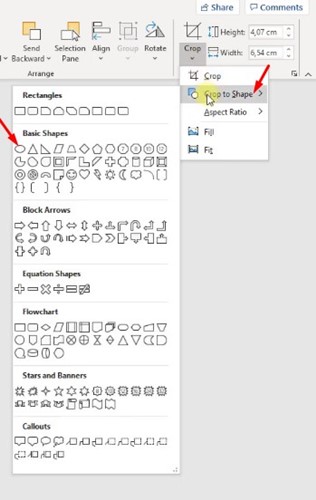
5. Это сразу обрезать изображение в круг. Вы можете перетаскивать углы, чтобы настроить размер изображения.
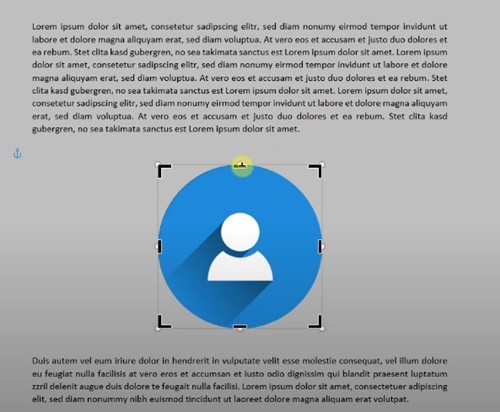
Вот и все! Вот как легко обрезать изображение в круг в Word.
2. Обрежьте изображение в круг с помощью Photoscape
PhotoScape — один из лучших и самых легких инструментов для редактирования фотографий, доступных для ПК. Вы можете использовать его, чтобы обрезать изображение в круг в Windows. Для этого выполните несколько простых шагов, которые мы описали ниже.
1. Сначала загрузите и установите приложение PhotoScape на свой компьютер.
2. После установки откройте приложение PhotoScape и щелкните значок редактор.
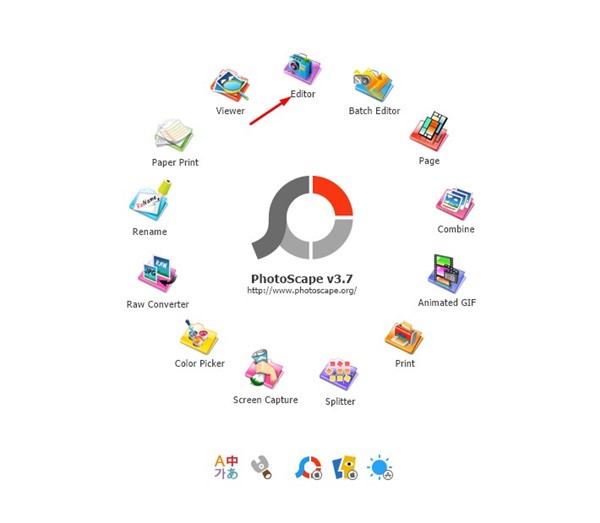
3. Выберите изображение, которое хотите обрезать в круг.
4. Далее переключитесь на Обрезать инструмент.
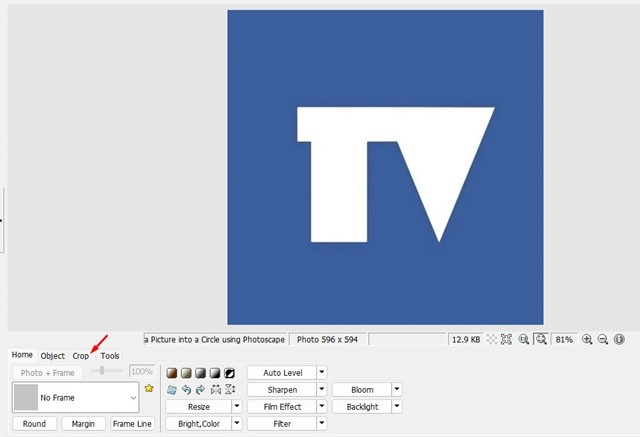
5. На кропе, проверять ‘Обрезать круглое изображение‘ вариант.
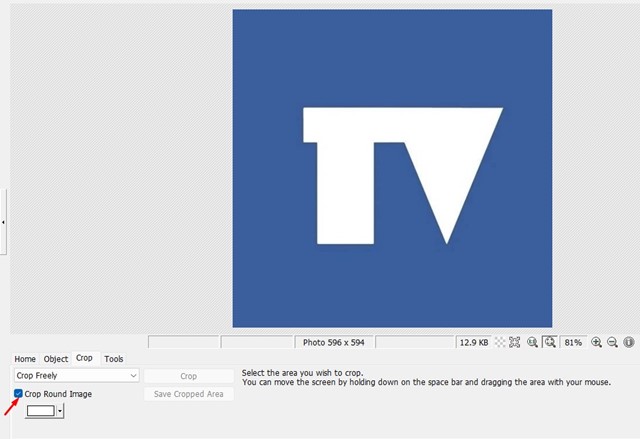
6. Теперь, нарисуйте область на картинке вы хотите обрезать в круг.
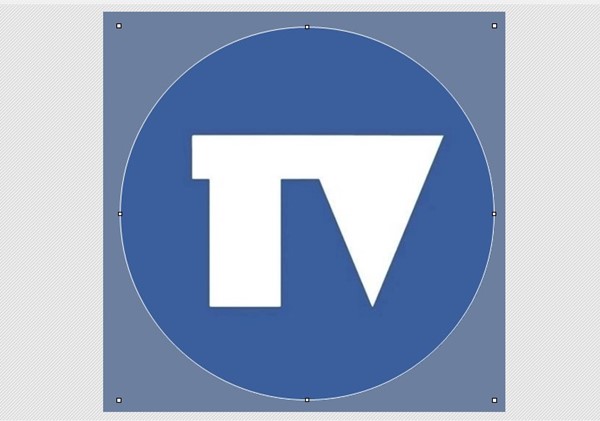
7. После внесения изменений нажмите кнопку «Обрезать».
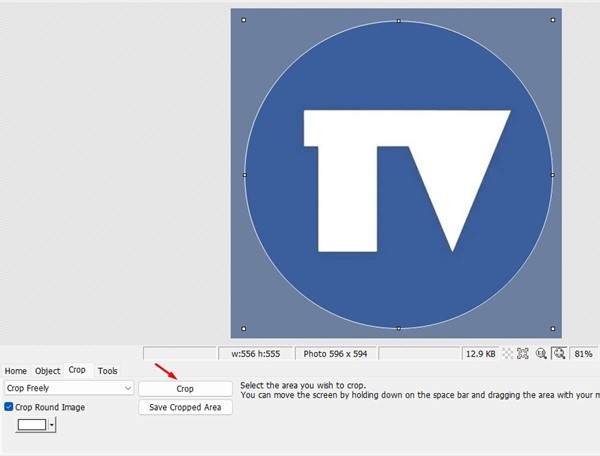
8. Когда закончите, сохранить обрезанное изображение на твоем компьютере.
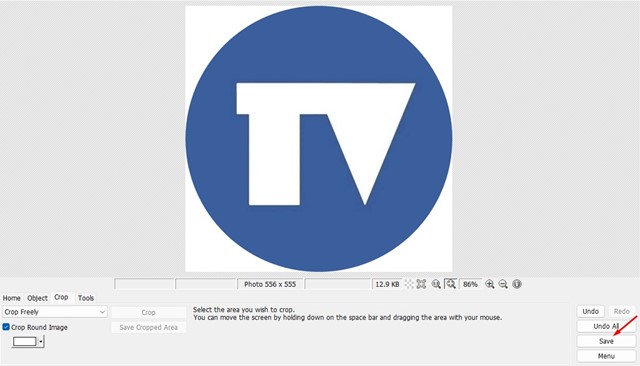
Вот и все! Вот как вы можете обрезать изображение в круг с помощью PhotoScape. Инструмент абсолютно бесплатен и имеет множество функций для редактирования фотографий.
3. Обрежьте изображение в круг в Photoshop
Photoshop может быть не для всех, потому что он сложен в использовании, но в нем есть все функции и инструменты для редактирования фотографий, которые могут вам понадобиться.
В PhotoShop вы можете легко обрезать изображение в круг. Вот как это сделать.
1. Откройте приложение PhotoShop на своем компьютере и вставьте изображение, которое хотите обрезать.
2. Теперь выберите Эллиптический инструмент Marque в правой строке меню.
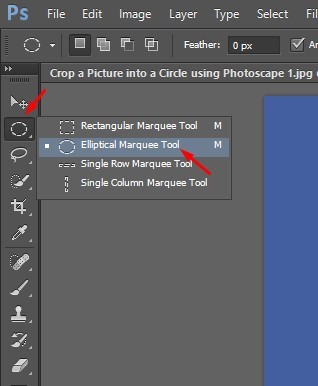
3. Нарисуйте часть с помощью инструмента Elliptical Marque на изображении, которое вы хотите обрезать.
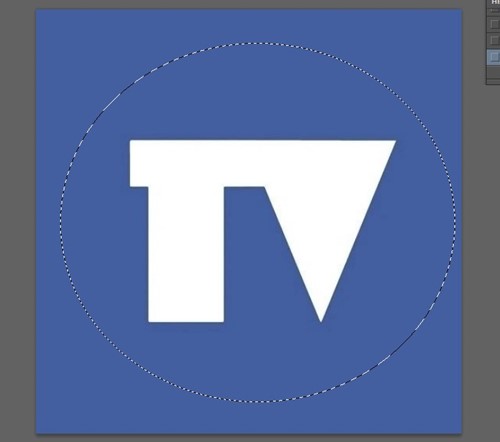
4. После этого нажмите кнопку Добавить маску кнопку в правом нижнем углу.
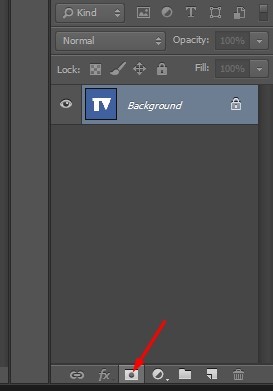
5. Далее, выберите новую маску слоя вы только что создали.
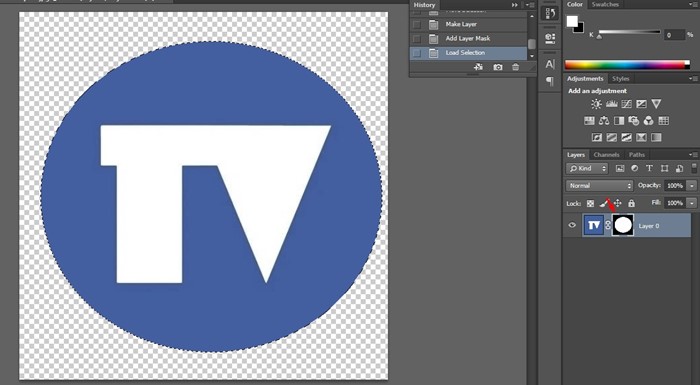
6. После выбора нажмите кнопку Изображение инструмент и выберите ‘Обрезать‘
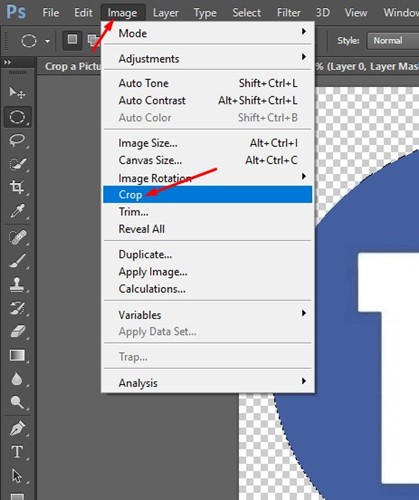
7. Это обрежет изображение в круг.
8. Чтобы сохранить обрезанное изображение, нажмите Файл > Сохранить как.
fotor.com Веб-сайт.
2. Когда сайт откроется, нажмите кнопку Открыть изображение и выберите изображение, которое хотите обрезать.
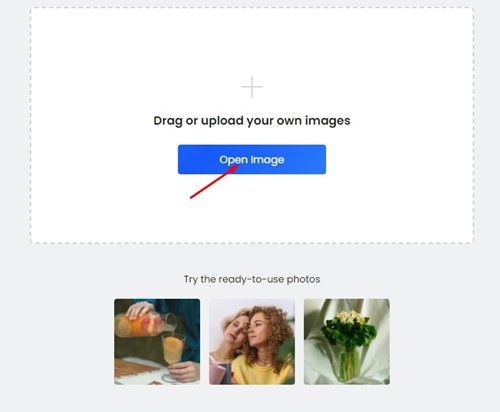
3. Разверните инструмент «Обрезка» слева и выберите «Круг‘.
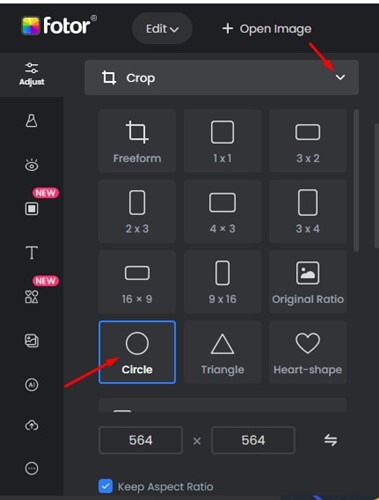
4. Сейчас выделить часть изображения вы хотите обрезать.
5. Щелкните значок ‘Применять‘, чтобы обрезать изображение.
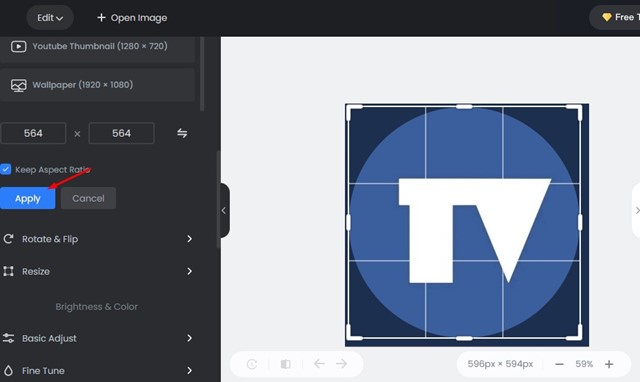
6. Как только изображение будет обрезано в круг, нажмите кнопку ‘Скачать‘ вверху, чтобы загрузить его на свой компьютер.
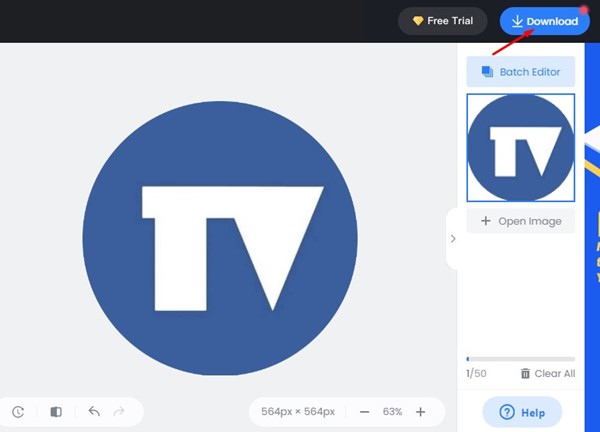
Вот и все! Вот как легко обрезать изображение в круг с помощью Fotor Photo Editor.
Итак, вот несколько лучших способов обрезать картинку в круг на ПК. Метод фоторедактора Fotor будет работать, даже если вы используете Mac, Android или iPhone, поскольку он работает в веб-браузере. Если вам нужна дополнительная помощь, чтобы обрезать изображение в круг, сообщите нам об этом в комментариях. Также, если статья вам помогла, обязательно поделитесь ею с друзьями.
Программы для Windows, мобильные приложения, игры - ВСЁ БЕСПЛАТНО, в нашем закрытом телеграмм канале - Подписывайтесь:)





